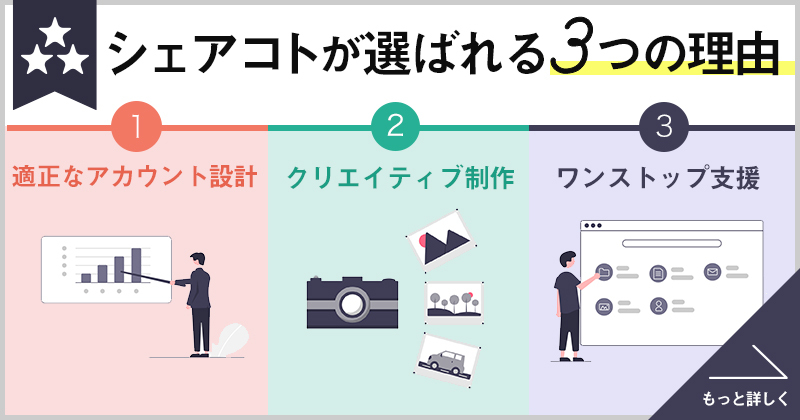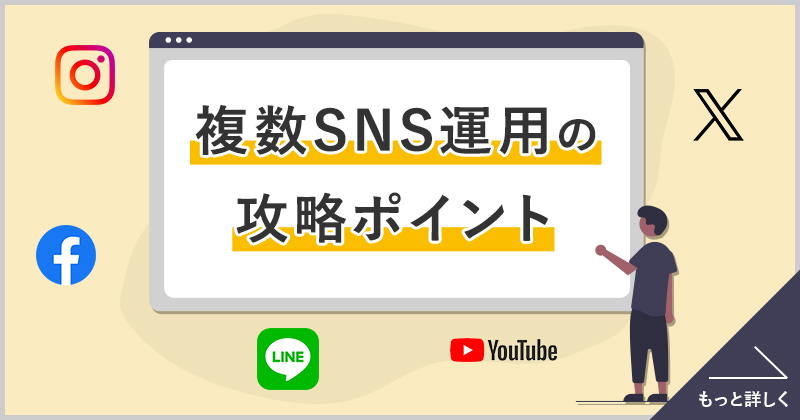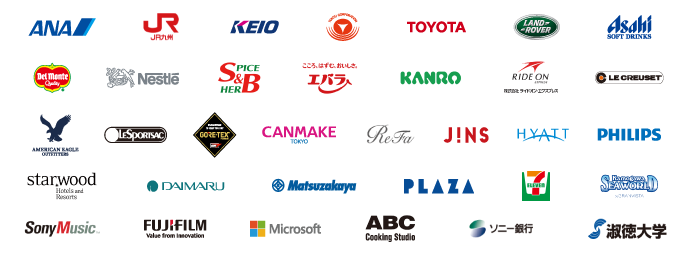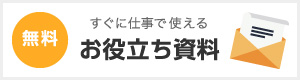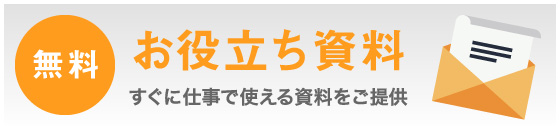- ホーム
- ノウハウ・コラム
- Instagram運用
- Instagram運用担当者向け操作ガイド
Instagram運用担当者向け操作ガイド
企業のSNS活用が広がる中で、現在Instagram上には様々なコンテンツが溢れています。
企業で運用していくにあたり、基本的な操作はどうすればいいのか、数値の分析はどこを見ればいいのかなど貴社のInstagram運用を始めるにあたり、役に立つ情報をご紹介致します。
①ホーム画面の構成を知る
プロフィールに訪れたユーザーは、プロフィールの充実度や内容でフォローするかどうかを決めるため、様々な流⼊経路から訪れた利⽤者の偶発的な発⾒に備えて情報を貯めておく必要があります。(2/3が⾮フォロワーという公式のデータがあります。)
プロフィールはアカウントの顔として、店頭やブランドサイト同等の重要性があると考えて整えることが大切なため、まずはプロフィールの基本的なことについて知りましょう。
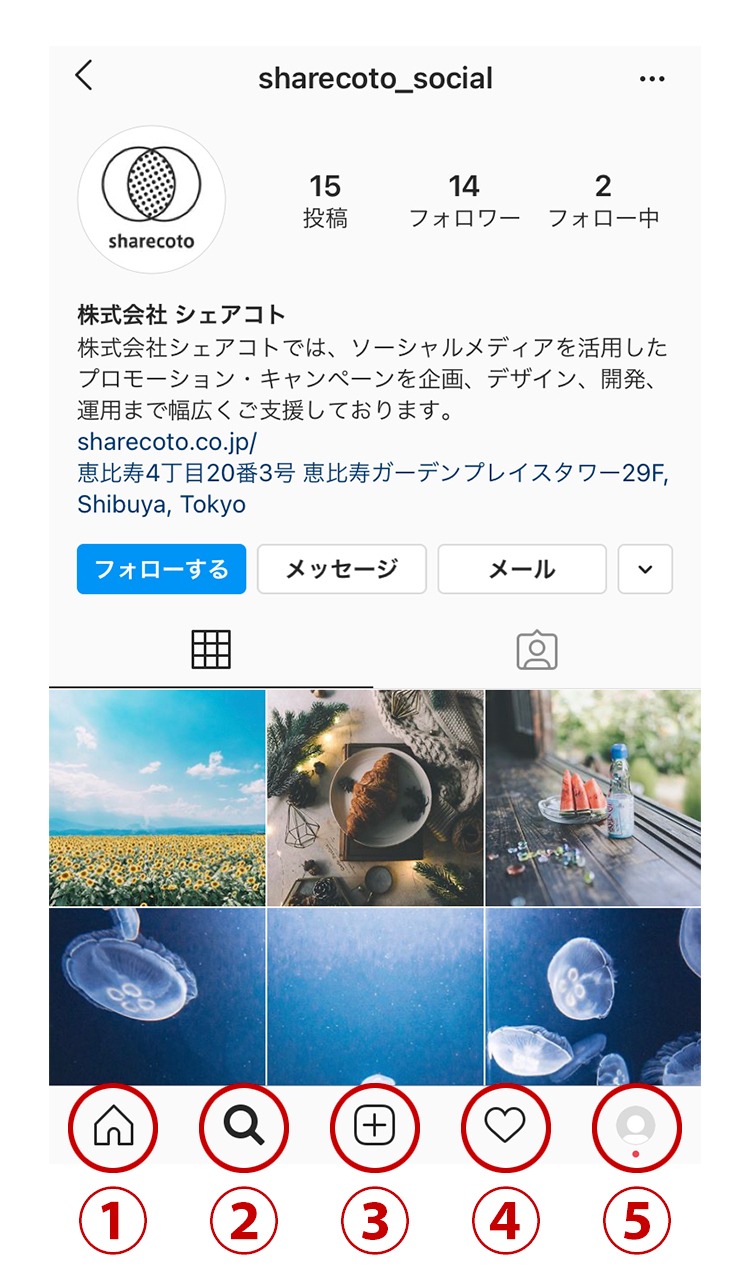
①ホーム
ホームに戻ります。
フォローしている人の投稿・ストーリーズを見ることができます。
②検索
あなたにおすすめの投稿が表示されます。
ハッシュタグやユーザー名などを検索できます。
③投稿
ここからフィード投稿ができます。
④お知らせ
自分をフォローした人の情報、自分の投稿写真に対していいねをした人などが一覧でわかります。
コメントの「ハート」が押された場合も通知がされます。
⑤プロフィール
自分のアカウントの投稿数、フォロワー数、フォローしている数、プロフィール情報の編集や過去に投稿した写真などが確認できます。
②スマートフォンホーム画面の構成を知る
ビジネスプロフィールへの切り替えは「Instagram アプリ」のアカウント設定画⾯からできます。
切り替えると下記の様々な機能が利⽤できるので、企業アカウントを運用していく上で「ビジネスアカウント」に切り替えることは必須です。
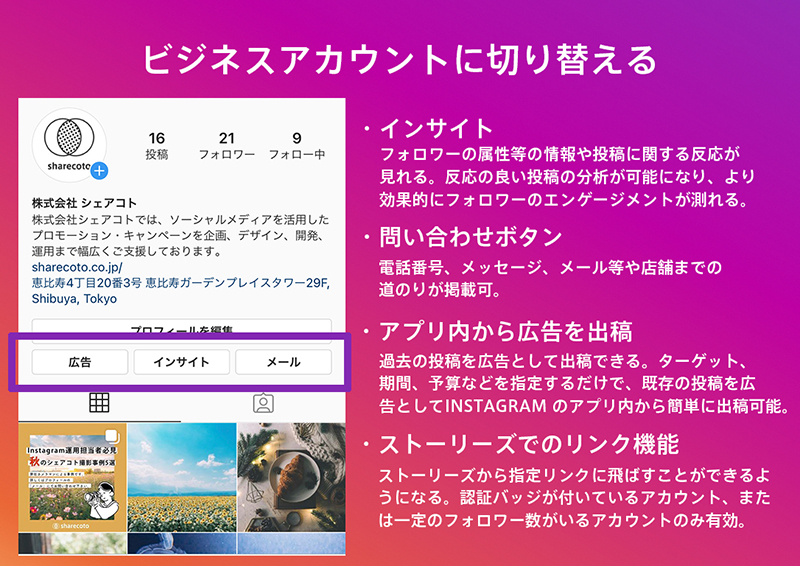
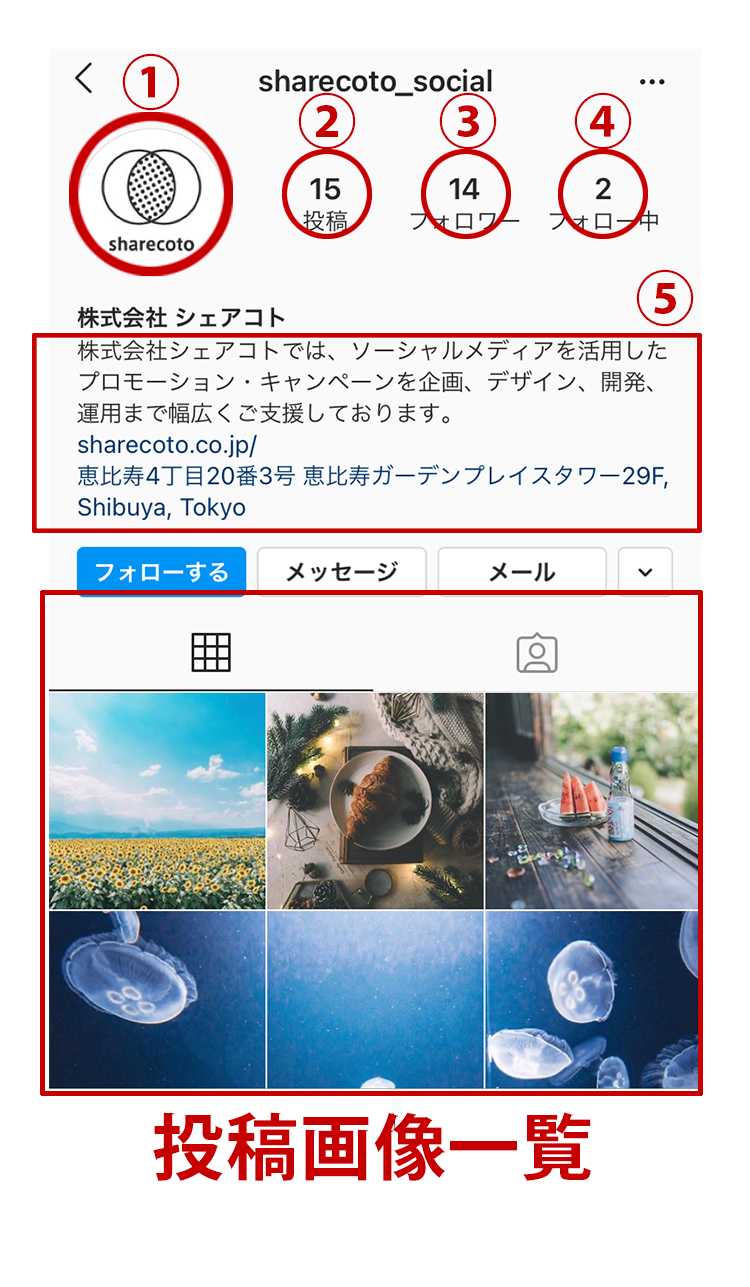
①ロゴ
投稿した時に、フォロワーに見えます。
FacebookやTwitterと合わせておくと、統一感及びユーザーが接しやすくなります。
Instagramストーリーに投稿するとロゴをタップして見ることができます。
②投稿
今までに投稿した写真・動画の合計数です。
③フォロワー
あなたのアカウントをフォローしている人の数です。
④フォロー
自分がフォローしている人の数です。
⑤プロフィール
入力したプロフィールが表示されます。
アカウント名、URL情報の編集ができます。
ビジネスアカウントでは、住所や問い合わせ先の設定なども可能です。
③タイムライン画面の構成を知る
アカウントの提供したい内容を訴求する場所として、いつ⾒ても魅⼒的なコンテンツを貯めておくことで、プロフィールを訪れた利⽤者の第⼀印象を決める⼤きな要素となります。
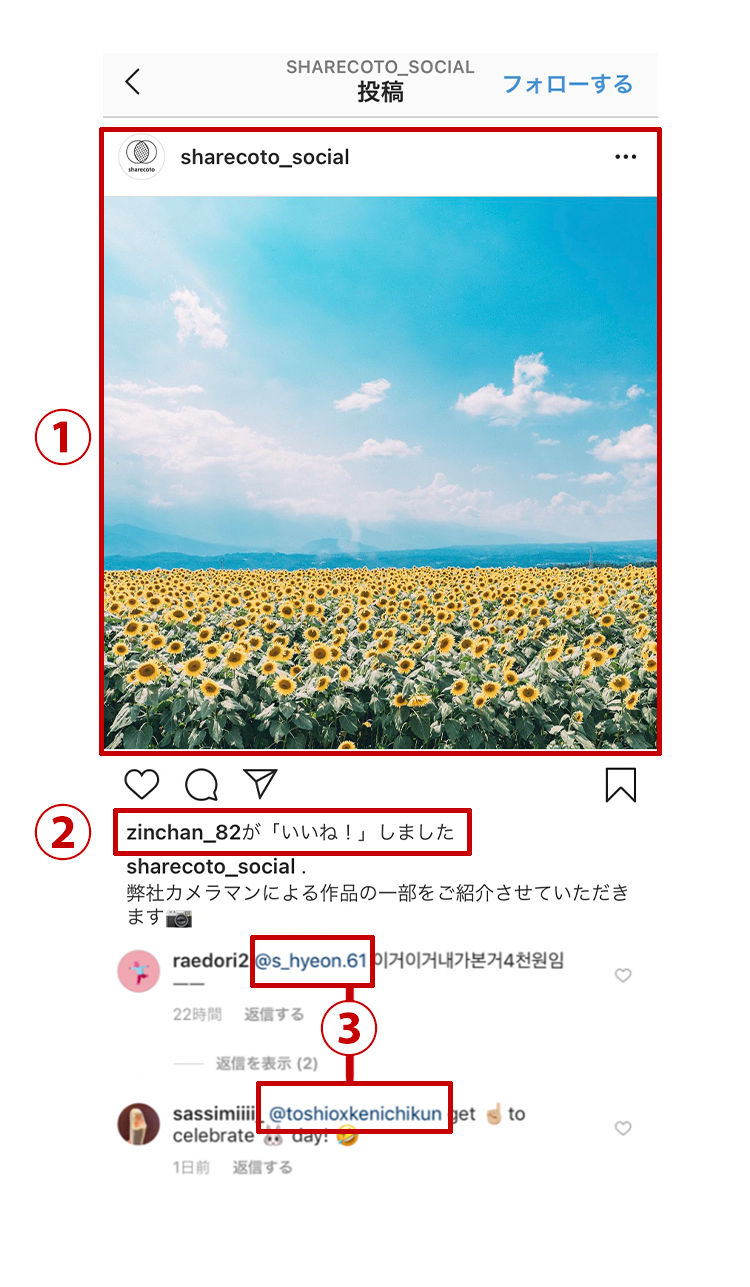
①タイムライン
投稿した写真・動画がタイムライン形式で表示されます。
動画の場合は自動読み込みとなり、動画がスタートします。
②ユーザーからのいいね・コメント
ユーザーからのいいねやコメントが表示されます。
③特定アカウントへの通知※
コメント欄に「@(アカウント名)」を入力することで、特定の相手にコメントを入れたことを通知できます。
※ユーザーへコメント返信をする場合は、コメントだけを入力しても相手に通知が届かないため、気付いてもらうことができません。
例えると、Twitterでただ自分の呟きをツイートしただけの状態となります。
画像のように「@(アカウント名)」なら相手に通知が届く仕様となっていますので、返信の際は『コメント』は押さずに、返信したいユーザーアカウント名を長押し、『ユーザーに返信』をタップすると、「@(アカウント名)」が最初からコメントの先頭に付いた状態で書き込むことができます。
④アカウントユーザー投稿写真画面の構成を知る
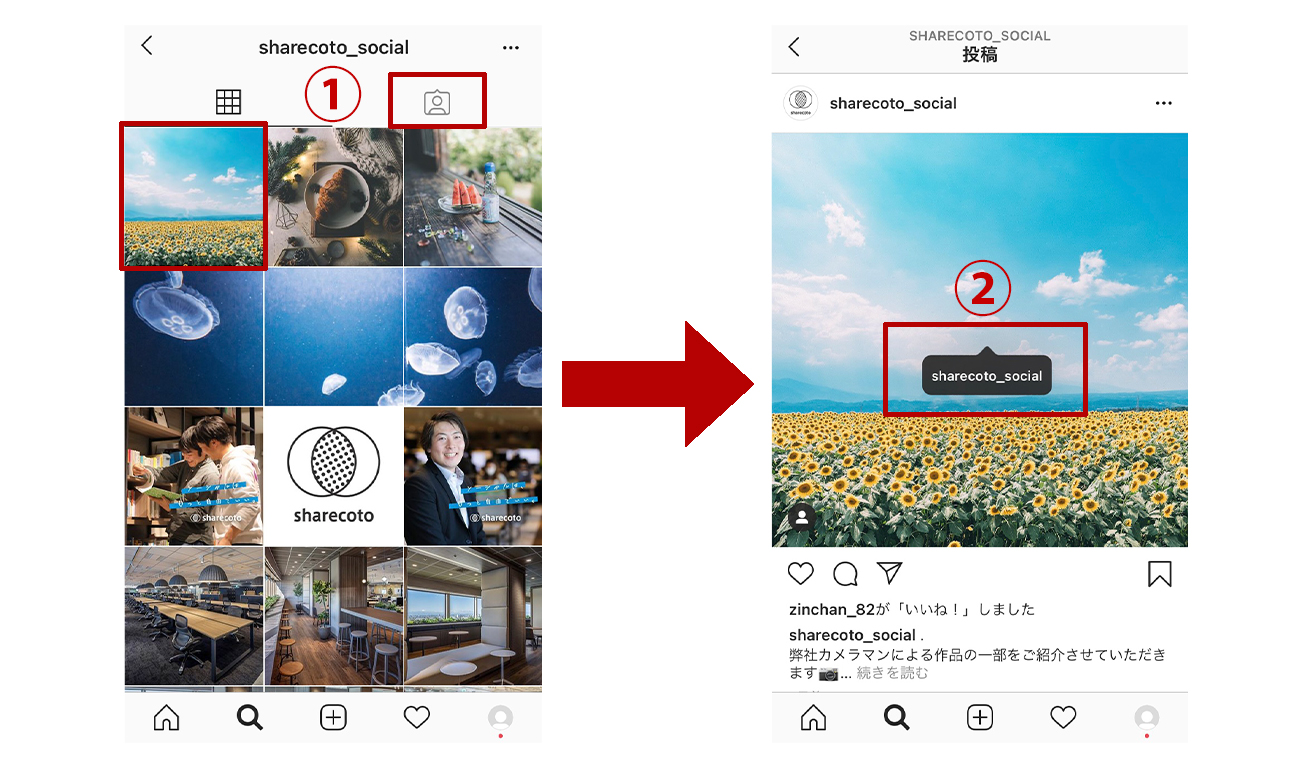
①タグ
ユーザーの写真投稿においてタグ付けされた場合にのみ一覧表示されます。
タップすると、右側のような投稿された写真を確認することができます。
②ユーザーによってタグ付けされた投稿
写真内をタップするとタグ付けされた情報が出てきます。
タグが一つの場合もあれば複数のタグの場合もあります。
⑤ストーリーズについて知る
毎日Instagramを開いているユーザーの約70%がストーリーズを利用し、1日700万投稿されています。
中でも若年層ほどストーリーズを使用する傾向が高く、日本は世界屈指のストーリーズ大国と言われています。
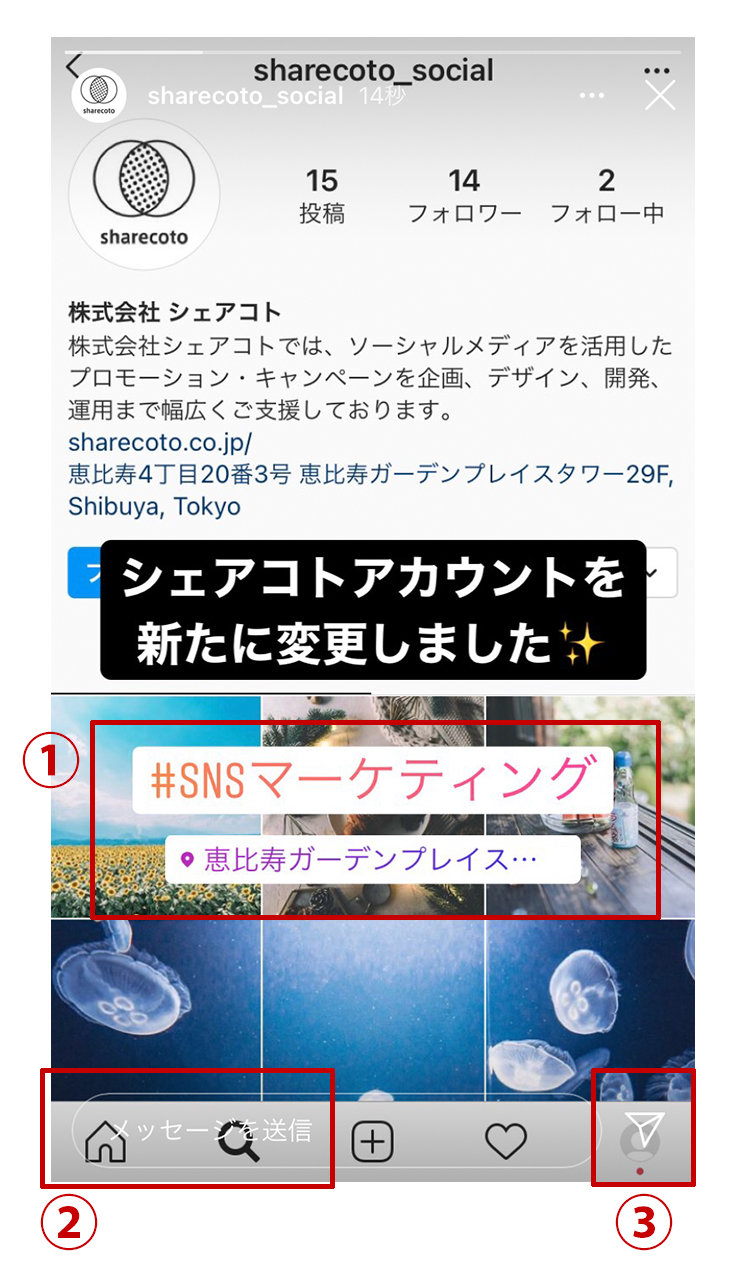
①スタンプ
様々なアクションスタンプでユーザーとのコミュニケーションを図れたり、文字を入れて情報を発信することができます。
②メッセージ
投稿したアカウントに向けてメッセージDMを送ることができます。
③シェア
投稿されたストーリーズを自分のアカウントのストーリーズや他のユーザーにシェアすることができます。
⑥ハイライト機能について知る
ハイライトとは、ストーリーズをストックできる機能となります。
プロフィールを訪れると⽬に⽌まるので、①で説明したとおり、⾮フォロワーにアピールする⼿段として有効です。
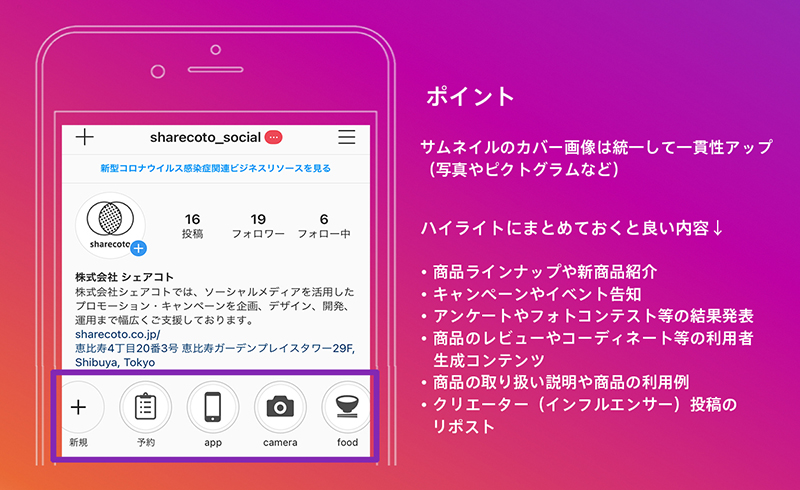
⑦Instagramインサイトを見る
Instagramインサイトとは、Facebook社が公式に無料で提供しているInstagramのアクセス解析ツールです。
インサイト含めた数値を毎月レポートで分析することで、より効率的かつ効果的なInstagramの運用が可能になります。
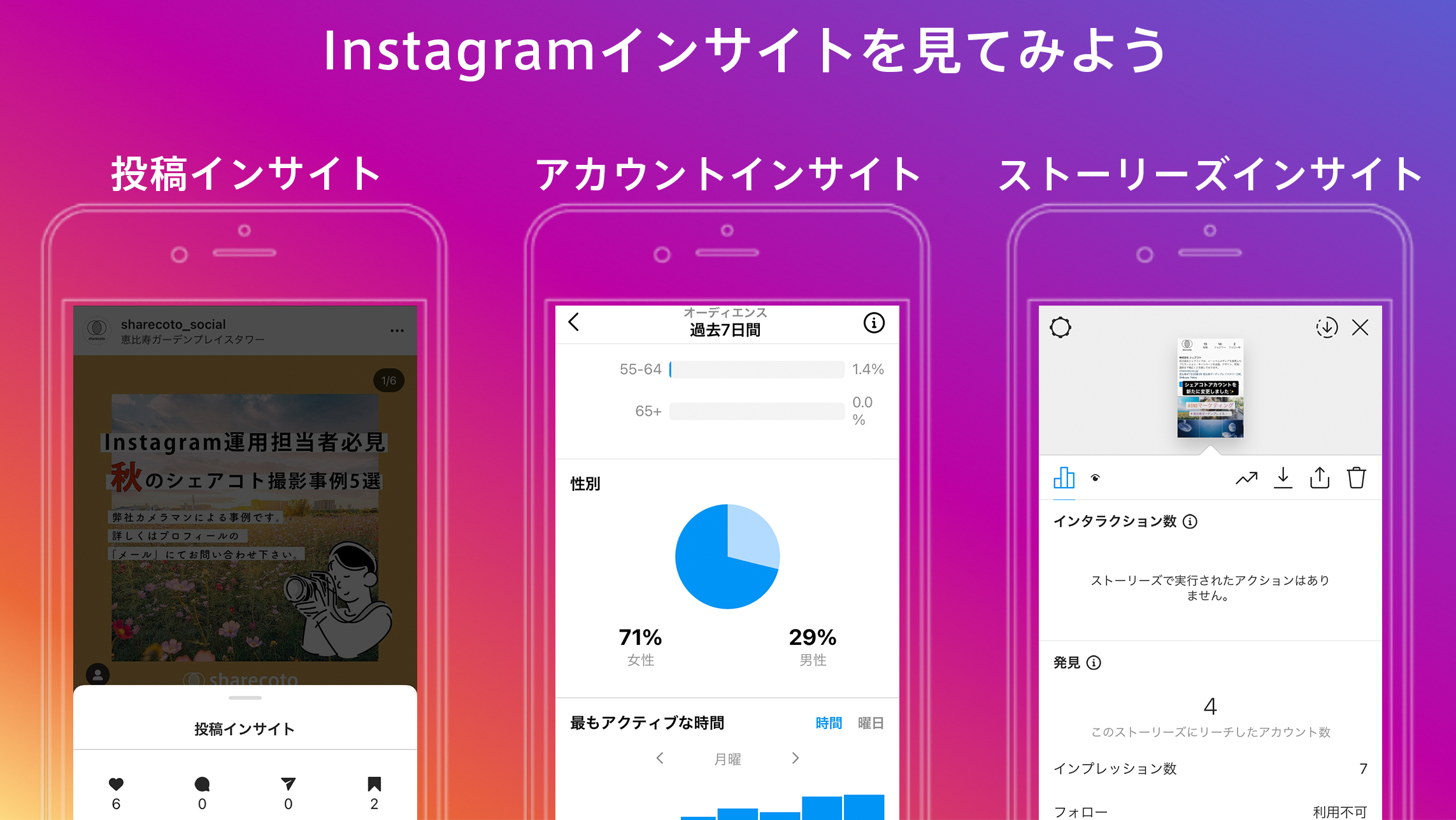
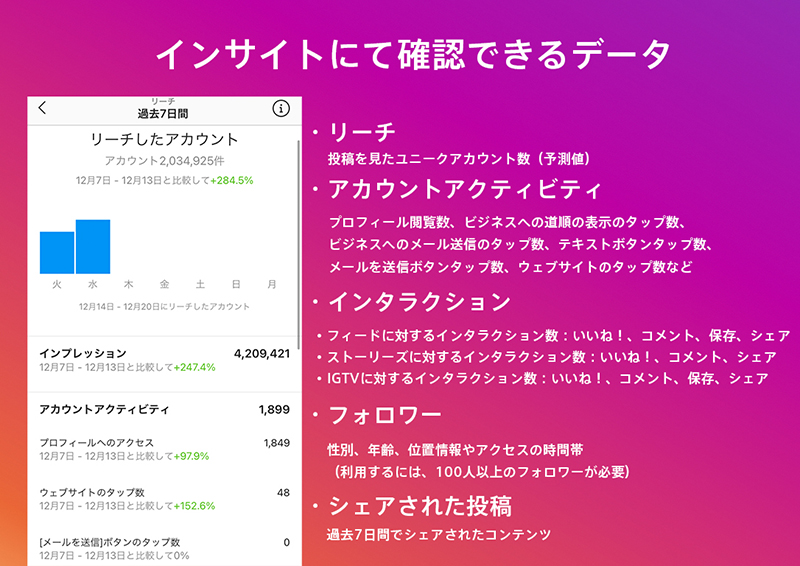
さらに詳しい投稿インサイト、アカウントインサイト、ストーリーズインサイトについての情報は、下記資料にて詳しくご紹介しております。
「初めてでも簡単!企業用Instagramを活用する5ステップ(入門編)」ダウンロードはこちら
⑧Instagramアルゴリズムを知る
Instagramは、フォロワーにとって興味がある投稿のみを表⽰するアルゴリズムが組まれています。
そのため、すべての利⽤者のフィードやストーリーズの表示順が異なり、下記3つの要素を含む500種類以上のシグナル(Instagram上のユーザーの⾏動)を含めて順番を決めるため、このような⾏動を⽣むような運⽤を⼼がけると投稿などのエンゲージメントが上がっていきます。
ランキングは各機能(フィード/ストーリーズ/ライブ/IGTV)ごとにつけられています。
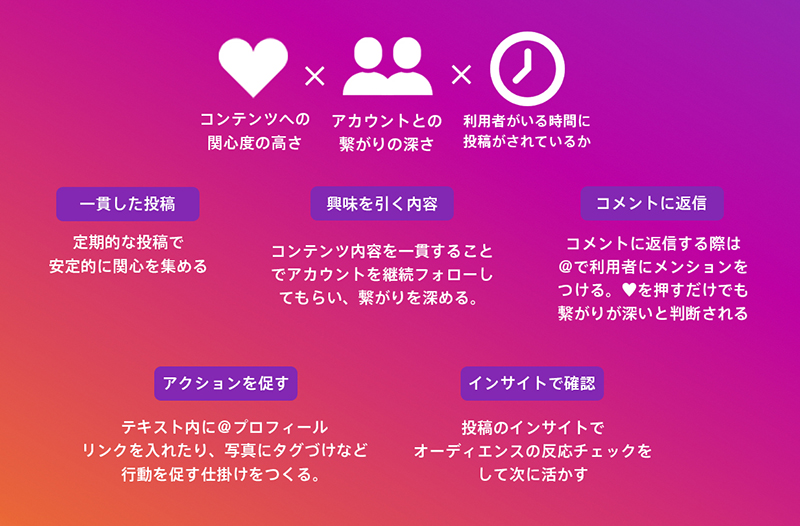
※アルゴリズムの内容は変更される場合がございます。
また、ストーリーズ投稿のアルゴリズムで優位になるのはユーザーが投稿に対して自分ごと化&会話することが必要となりますので、下記のような投稿でシグナルを貯めていくことも必要となります。
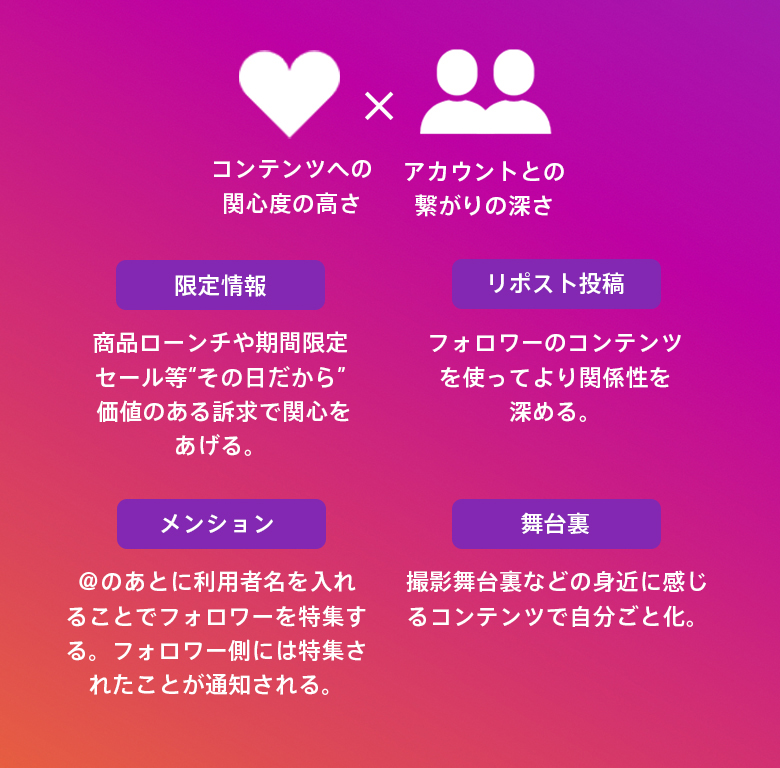
⑨Instagramの機能を知りましょう
リール(Reels)
Instagram上で短尺動画を作成したり発⾒できる新機能となります、エンターテインメント性の⾼い最⼤30秒の短尺動画を作成できる機能です。
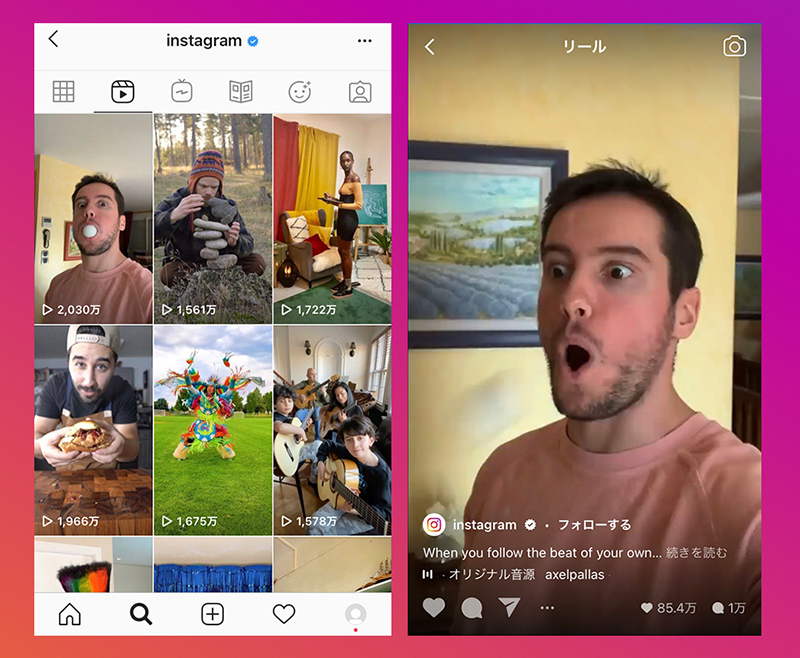
ARエフェクト
スマートフォンやタブレット端末からアプリのカメラ機能を使うと、⾃分の顔や背景などが加⼯され、さまざまな表現ができます。
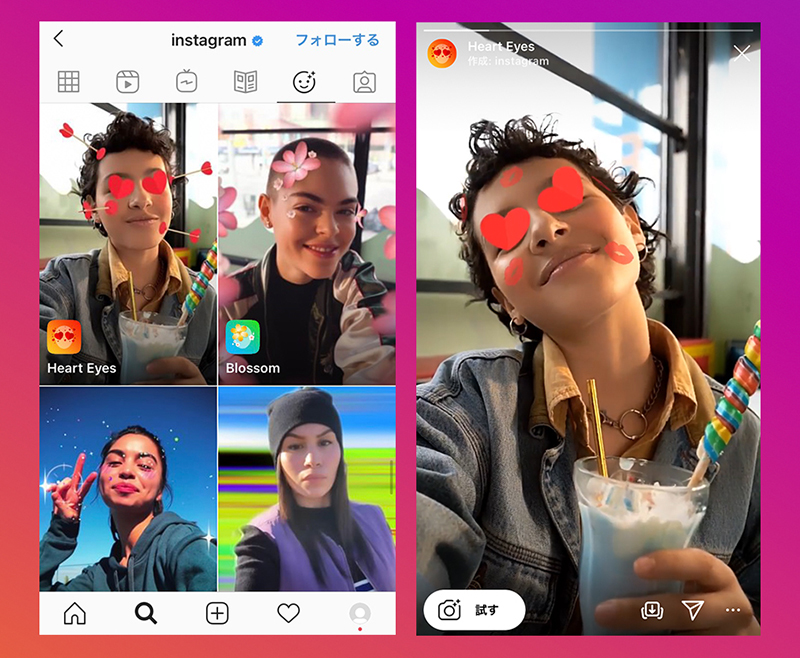
IGTV
⻑尺動画をアップロードする機能です。時間は1分以上、最⻑で4時間の動画も視聴可能になります。
動画の尺は3~5分を推奨。IGTVボタンは世界で2億ビジターがいる⼈気メニューです。
(リリース情報などに使用している企業様もいます。)
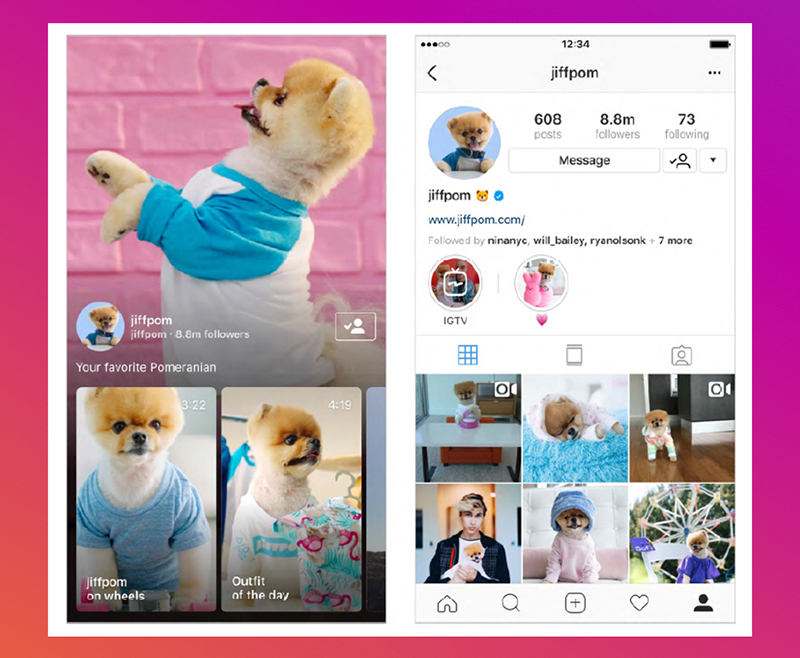
Instagram ライブ
リアルタイムで視聴者から意⾒や質問を受けられるので、ビジネスにとってお客様と強い関係を築く上で有効なツールになります。
定期的に配信し、顧客とのコミュニケーションを継続的に⾏うことで、フォロワーの囲い込みにも繋がります。
まとめ機能
Instagram上にシェアされている様々な商品やスポット(位置情報タグ)、フィード投稿を選び、タイトルや説明⽂を添えて記事のような形式で公開することができます。
また、イベント情報を追加やQRコードなど、日本独自の機能もございます。
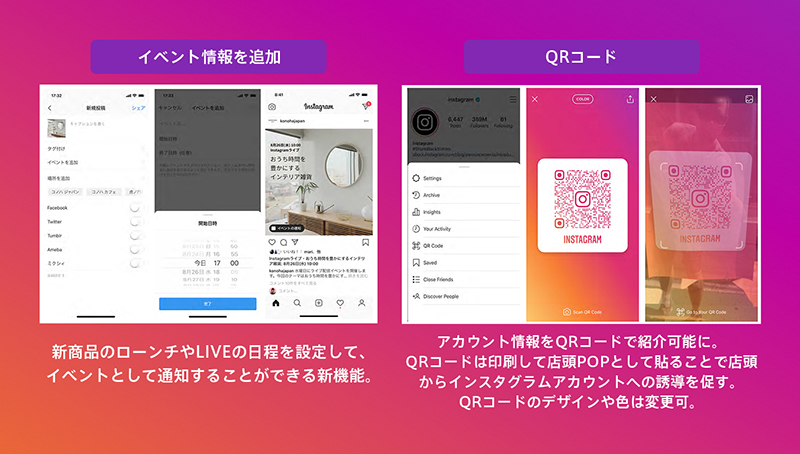
こちらの関連記事もおすすめです
Instagram運用代行サービス
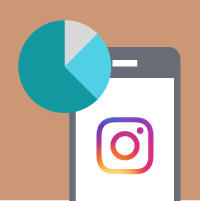
Instagram運用代行サービス
企画・運用・効果測定・活性化、トータルですべてお任せ!
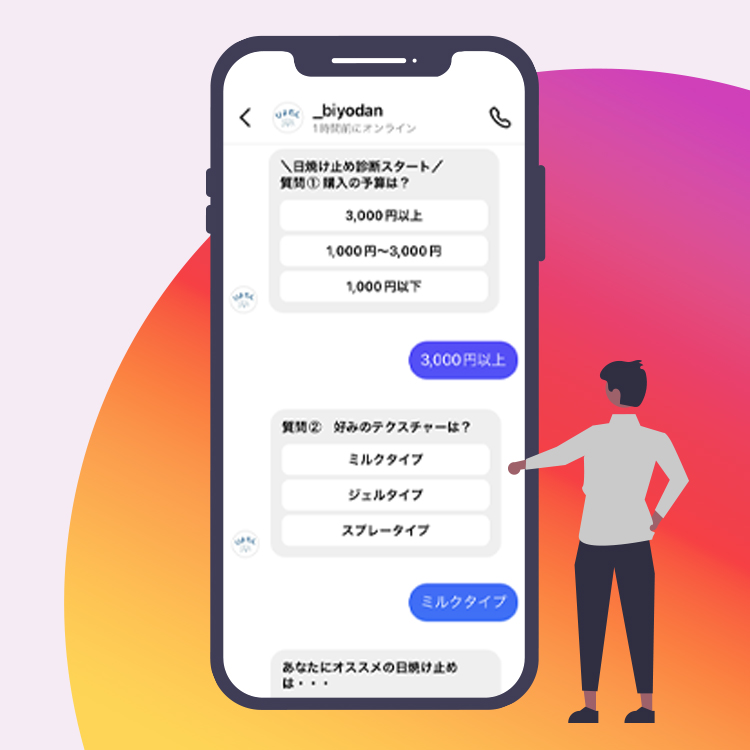
InstagramDMチャットボットツール活用支援
フォロワーとのコミュニケーションを深め、運用効果を最大化するInstagramDMチャットボットツールをご提供しています。チャットボットツールを活用することで、一方的な情報発信ではなく双方向のコミュニケーションを取ることが可能となり、結果、Instagram上でアカウントの評価を高めることができます。

Instagram写真撮影サービス
企画から写真撮影・テキスト作成までお任せ!Instagramに特化した投稿を制作します。

インスタレポ(Instagram分析レポートサービス)
インスタグラムアカウントの詳細な分析・レポートが1回5万円から!
- ノウハウ・コラム
- 複数SNS運用の攻略ポイント
- 複数SNS運用の攻略ポイント
- Instagram運用
- 企業のInstagram運用について
- Instagram運用担当者向け操作ガイド
- Instagram、Facebook、Xの特徴比較
- Instagramの写真撮影と構図の基本
- Instagram運用でよくある質問
- Instagramキャンペーン・事例
- InstagramのAPIでできること
- Instagramハッシュタグキャンペーンとは
- Instagramキャンペーン事例まとめ
- LINE運用
- LINE運用を代理店に頼む理由・メリット
- 企業がLINEを活用すべき理由
- LINE運用担当者向け操作ガイド
- LINEで使える機能まとめ
- LINEリッチメニュー事例まとめ
- LINE活用事例
- LINE運用でよくあるご質問
- X運用
- 企業のX運用について
- Facebookページ運用
- Facebookページ運用のメリット
- BtoB企業がFacebookページを運用するときの3つの方向性
- 採用Facebookページ運用の重要性
- 採用数に直結する採用Facebookページの運用、広告戦略
- Pinterest運用
- 企業のPinterest開設・運用とは
- Pinterestビジネスアカウントの開設方法
- Pinterest運用の7つのポイント
- Pinterest企業活用事例まとめ
- Pinterest運用でよくあるご質問